Компьютер – устройство, которое мы используем каждый день. BIOS (Basic Input/Output System) – это микропрограмма, которая нужна для запуска компьютера при включении. Иногда возникают ситуации, когда нужно включить компьютер через BIOS.
Включение компьютера через BIOS может потребоваться, если операционная система не загружается из-за проблем с жестким диском или другими устройствами. В этом случае, включение через BIOS может позволить обойти некоторые ошибки и загрузиться в операционную систему.
Чтобы включить компьютер через BIOS, следуйте этим инструкциям:
- Перезагрузите компьютер. Нажмите кнопку перезагрузки на компьютере или выберите опцию "Перезагрузить" из меню "Пуск".
- Наблюдайте за экраном. Когда компьютер начинает загружаться, на экране появляется сообщение о клавише для входа в BIOS. Обычно это клавиша Del или F2, но может быть и другая.
- Нажмите нужную клавишу. Когда появится сообщение о доступе в BIOS, нажмите указанную клавишу на клавиатуре. Это должно произойти до загрузки операционной системы, поэтому нужно быть быстрым.
- Используйте BIOS-меню. После входа в BIOS вы увидите специальное меню, где можно настроить различные параметры компьютера. В нем можно изменить порядок загрузки устройств, настроить часы, а также выполнить другие действия.
- Сохраните изменения. После внесения изменений в BIOS-меню, не забудьте сохранить их. Обычно это делается выбором опции "Сохранить и выйти" или другой похожей.
Загрузка компьютера через BIOS может быть полезной, но неправильные настройки могут вызвать проблемы. Поэтому перед изменениями лучше изучить документацию или проконсультироваться с опытным специалистом.
Как включить компьютер через BIOS?
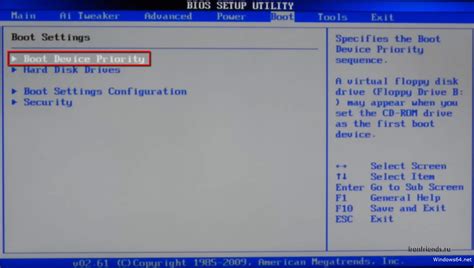
При включении компьютера происходит следующее:
- При нажатии кнопки питания компьютера запускается система BIOS (Basic Input/Output System), которая является низкоуровневой системой программного обеспечения, управляющей аппаратными компонентами компьютера.
- BIOS выполняет самодиагностику (POST - Power-On Self Test), проверяя работоспособность основных компонентов компьютера, таких как процессор, оперативная память (RAM), видеокарта, жесткий диск и другие устройства.
- После успешного завершения самодиагностики BIOS определяет устройство для загрузки операционной системы. Обычно это жесткий диск. Если операционная система на нем не найдена, BIOS ищет другие устройства загрузки, такие как оптический диск (CD/DVD-ROM), USB-устройства или сетевое подключение.
- После выбора устройства загрузки, BIOS передает управление на найденное устройство, которое загружает операционную систему.
Включение компьютера через BIOS важно для стабильного функционирования и загрузки операционной системы.
Первоначальные шаги перед включением компьютера через BIOS

Перед включением компьютера через BIOS проверьте подключение к электропитанию и подготовьте необходимые инструменты, например, отвертку для открытия корпуса компьютера.
- Выключите компьютер и откройте корпус. Найдите батарейку на материнской плате. Извлеките её.
- Подождите несколько минут, затем вставьте батарейку обратно в слот на материнской плате.
- Закройте корпус компьютера. Убедитесь, что боковая панель надежно закреплена.
- Подключите компьютер к питанию и включите его.
После выполнения всех шагов, перейдите к настройке загрузки с диска в биосе.
Как настроить загрузку с диска в биосе?

Для этого:
- Перезагрузите компьютер и нажмите клавишу для входа в BIOS (обычно Del, F2 или F10).
- Внутри BIOS найдите раздел для настройки порядка загрузки (Boot Order или Boot Priority).
- Выберите опцию, соответствующую диску, с которого вы хотите загрузить компьютер. Для изменения порядка используйте клавиши со стрелками или клавиши "+" и "-" на клавиатуре.
- После выбора нужного диска как первого в порядке загрузки, сохраните изменения и выйдите из BIOS.
Теперь компьютер загружается с выбранного диска. Не забудьте, что порядок загрузки влияет на работу компьютера и запуск операционных систем. Если сомневаетесь, лучше проконсультироваться с профессионалом или обратиться в сервисный центр.
Важные настройки при включении через BIOS
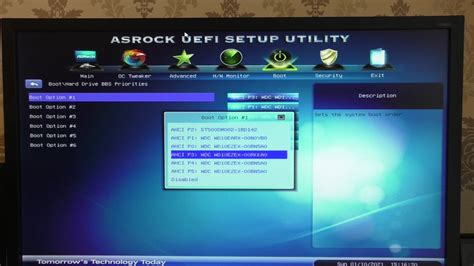
Одной из главных настроек является порядок загрузки. В BIOS можно выбрать устройство для загрузки. Например, если нужно загружать систему с жесткого диска, его нужно указать первым в списке. Это особенно важно, если у вас несколько устройств для загрузки, например, жесткий диск, CD/DVD-привод или флеш-накопитель.
В биосе можно настроить параметры процессора, оперативной памяти и дискового пространства, а также параметры энергосбережения, сетевых адаптеров и приоритета работы устройств.
Например, можно изменить тактовую частоту процессора, установить режим работы оперативной памяти или настроить параметры жесткого диска. Также можно включить режим энергосбережения, настроить порядок работы сетевых адаптеров или устройств, подключенных к компьютеру.
При изменениях в биосе нужно быть осторожным и внимательным, чтобы не навредить компьютеру. Необходимо ознакомиться с инструкциями на сайте производителя материнской платы или обратиться к специалисту.
Как сохранить и выйти из биоса после настройки?

После внесения изменений в биосе их нужно сохранить и выйти. Процедура может немного отличаться в зависимости от производителя материнской платы, но в целом она стандартная.
Чтобы сохранить изменения и выйти из биоса, обычно используется команда "Save and Exit" или "Exit and Save". В некоторых случаях она может называться по-другому, но идея остаётся та же - вы хотите сохранить изменения и выйти из биоса.
Перед выходом из биоса, система может запросить подтверждение сохранения изменений. Обычно это делается простым подтверждающим сообщением типа "Save changes and exit?" или "Save and exit?". Выберите "Yes" или "OK", чтобы сохранить внесенные изменения и выйти из биоса.
После сохранения изменений, компьютер автоматически перезагрузится и начнет загружаться с учетом внесенных вами настроек биоса.
Важно помнить, что неправильные настройки биоса могут привести к неправильной работе компьютера или даже его неработоспособности. Поэтому перед внесением изменений в настройки биоса рекомендуется ознакомиться с руководством пользователя вашей материнской платы или проконсультироваться с профессионалом.
Что делать, если компьютер не включается через биос?

Если ваш компьютер не включается через биос, возможно, есть несколько проблем, которые могут вызывать эту проблему. Вот несколько шагов, которые вы можете предпринять, чтобы решить эту проблему:
1. Проверьте подключение питания: убедитесь, что кабель питания надежно подключен к компьютеру и источнику питания. Попробуйте подключить компьютер к другому источнику питания или использовать другой кабель, чтобы исключить возможные проблемы с ними.
2. Отключите все внешние устройства. Попробуйте включить компьютер через биос.
3. Проверьте батарею на материнской плате. Убедитесь, что она заряжена или замените ее новой.
4. Проверьте модули памяти. Переподключите их к материнской плате.
5. Сбросьте настройки BIOS. Извлеките и верните батарейку на материнской плате для сброса настроек к значениям по умолчанию.
2. Проверьте состояние компонентов:
Периодически проверяйте состояние компонентов компьютера, таких как вентиляторы, жесткие диски и память. Убедитесь, что все компоненты работают должным образом и не требуют замены.
2. Определитесь с клавишами:
Перед включением компьютера через биос, узнайте, какие клавиши вам понадобятся. Обычно для входа в биос используются такие клавиши, как Delete, F2, F10 или Esc. Заранее определитесь с нужными клавишами и готовьтесь нажимать их при включении компьютера.
3. Читайте инструкции:
Если вы не уверены, как включить компьютер через биос, обратитесь к инструкциям, которые идут в комплекте с вашим компьютером или материнской платой. Там вы найдете подробные указания, как правильно войти в биос и осуществить необходимые настройки.
4. Будьте осторожны:
Настройка биос может повлиять на работу вашего компьютера, поэтому будьте осторожны и следуйте инструкциям точно. Если вы не уверены, что делаете, лучше проконсультируйтесь с профессионалами или обратитесь к специалисту.
Следуя этим дополнительным советам, вы сможете без проблем включить компьютер через биос и осуществить необходимые настройки. Помните, что биос является важной частью компьютера, и правильные настройки могут значительно повлиять на его производительность и функциональность.